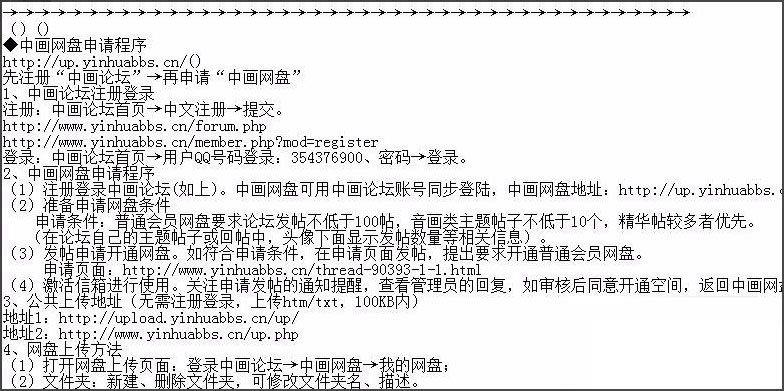WinXP系统记事本乱码怎么解决?相信很多WinXP系统的用户都被设置不当导致的记事本紊乱所困扰。今天我整理了一个教程,解决WinXP系统中记事本紊乱的问题。让我们一起学习。 解决Wi
WinXP系统记事本乱码怎么解决?相信很多WinXP系统的用户都被设置不当导致的记事本紊乱所困扰。今天我整理了一个教程,解决WinXP系统中记事本紊乱的问题。让我们一起学习。
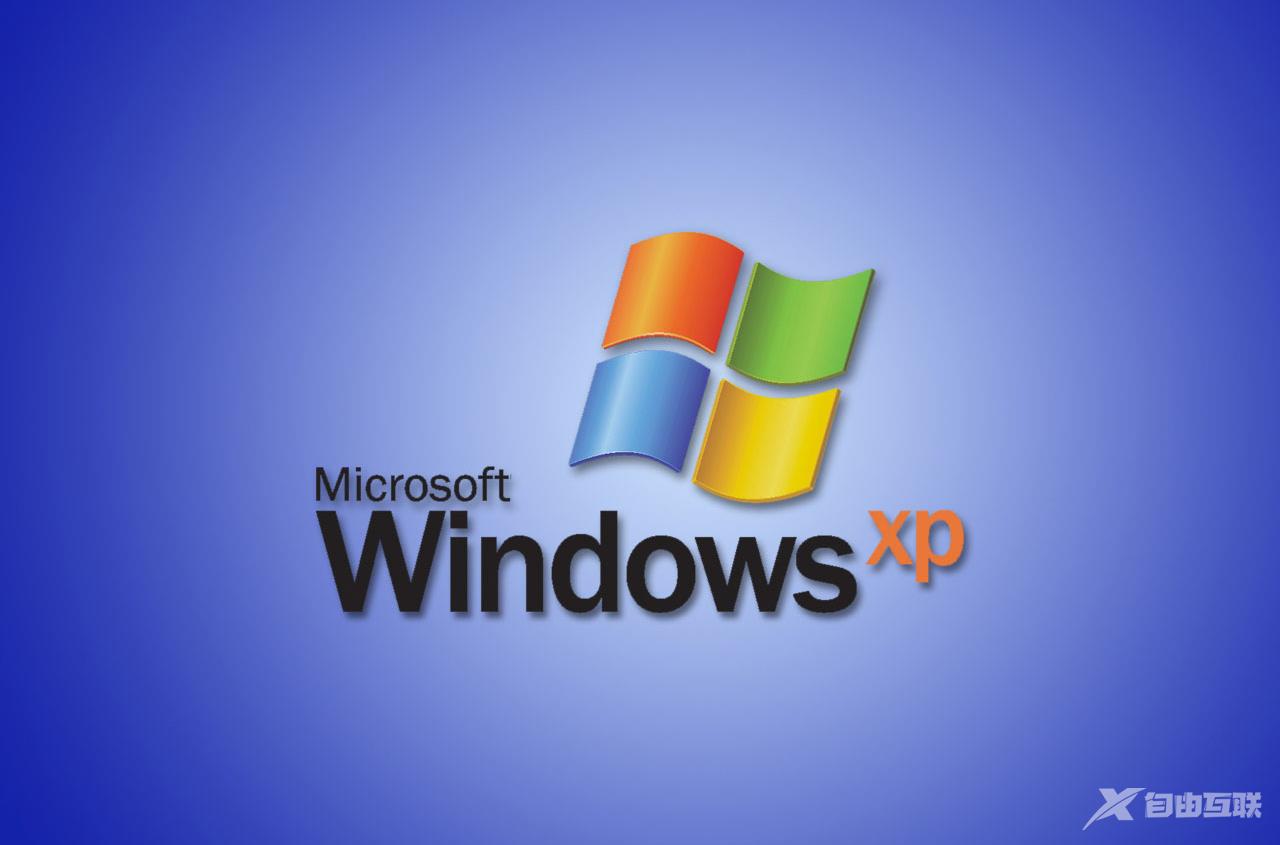
解决WinXP系统记事本乱码的教程:
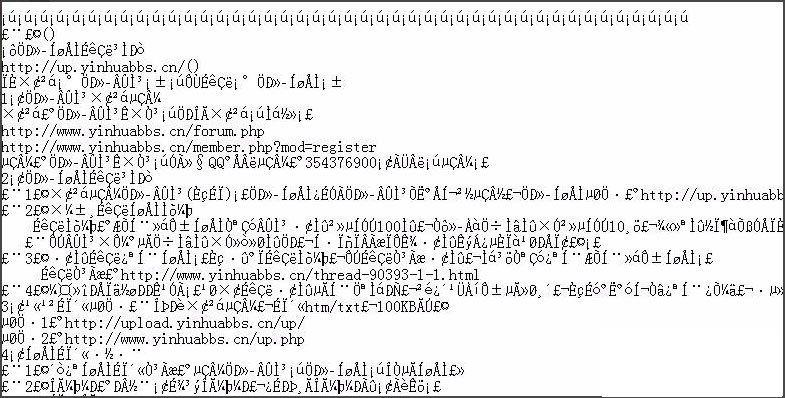
1、点击左下角“开始”按钮,在开始菜单中选择“控制面板”;
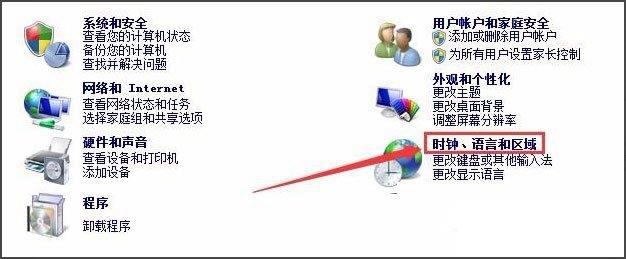
2、在“控制面板”中选择“时钟、语言和区域”;
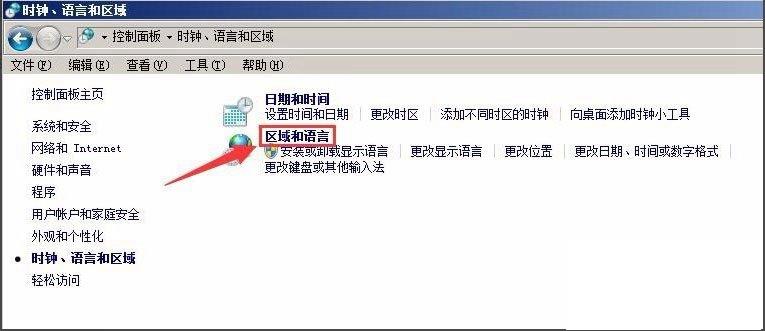
3、在“时钟、语言和区域”中选择“区域和语言”;
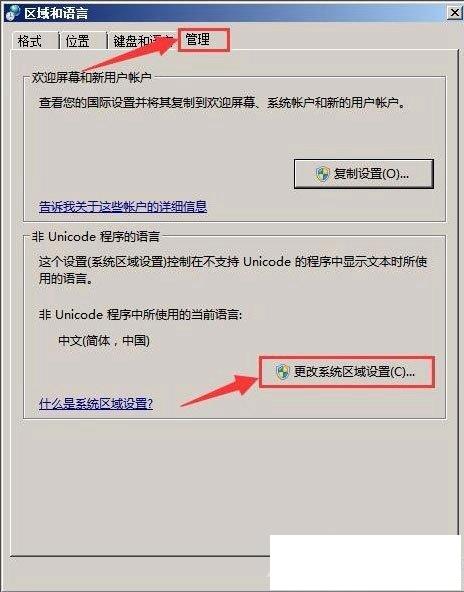
4、在“区域和语言”中选择:“管理”选项卡,点击“更改系统区域设置(C)…”; 5、在“区域和语言设置”中,选择另一种语言,如:英文(英国)→确定;
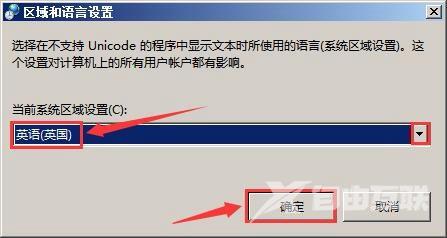
6、在“更改系统区域设置”中点击:现在重新启动。重启后,打开记事本还是乱码,注意修复过程还没结束;

7、重复上面步骤,再把“英文”换回“中文”,即在“区域和语言设置”中选择:中文(简体、中国)→确定;
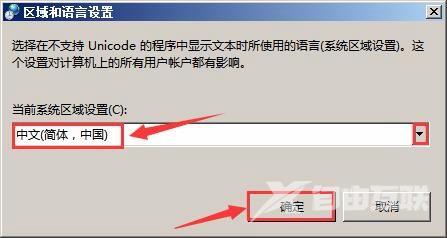
8、在弹出的对话框中,点击:现在重新启动;

9、再次重启后,打开记事本,乱码全部恢复为中文如下。